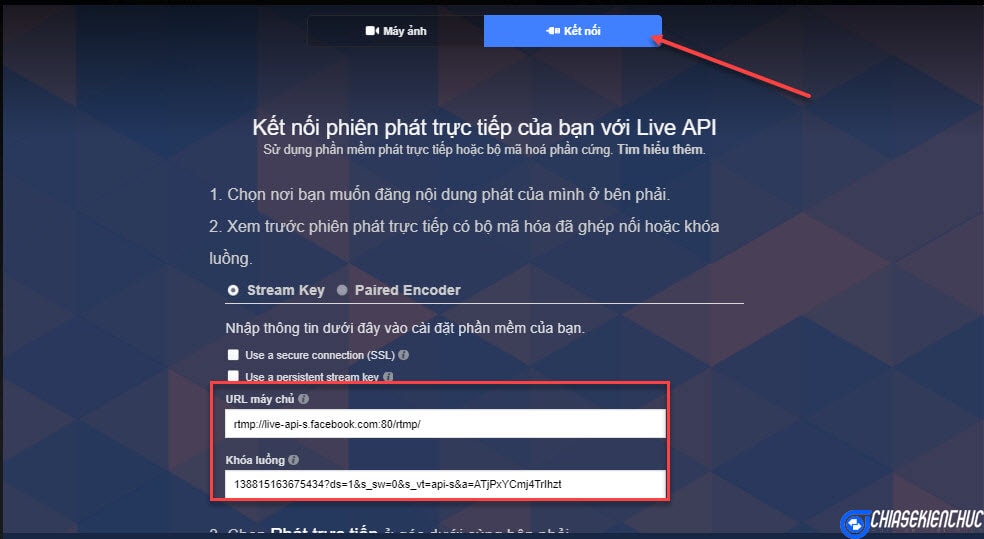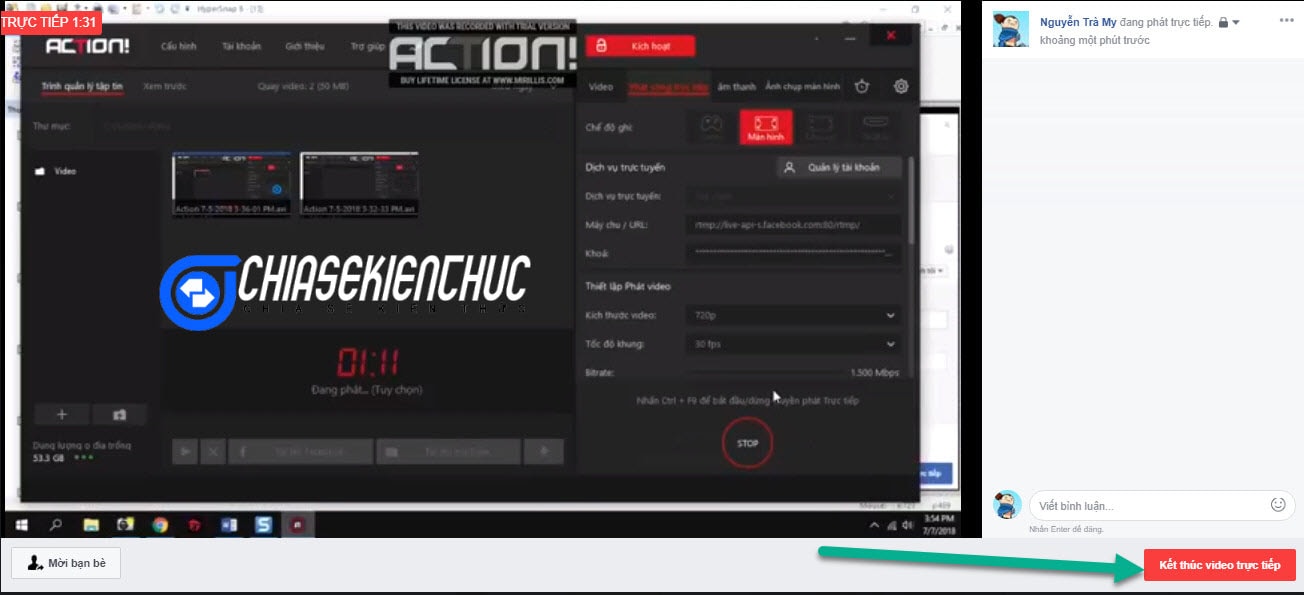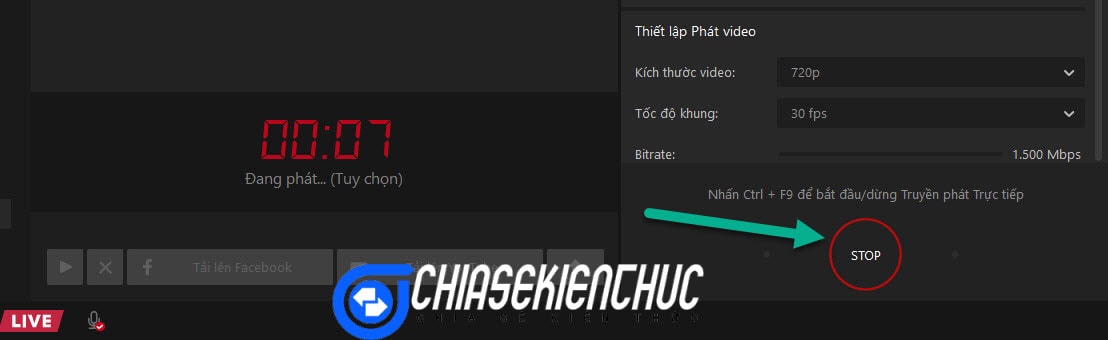Xin chào các bạn, ở bài trước mình đã hướng dẫn các bạn cách phát sóng trực tiếp, Live Stream Facebook trên máy tính sử dụng phần mềm OBS Studio rồi, cách làm rất dễ đúng không ạ ?
Và hôm nay, mình lại tiếp tục giới thiệu thêm cho các bạn thêm một phần mềm nữa cũng hỗ trợ Live Stream lên hầu hết các mạng xã hội lớn hiện nay như Facebook, Twitch.Tv, Youtube, …, phần mềm mình đang nhắc tới, không ai khác ngoài Mirrilis Action!
Một phần mềm quay video Game, quay video màn hình máy tính cực tốt do công ty Mirrilis phát hành . Chi tiết như thế nào thì mời các bạn theo dõi bài viết bên dưới đây.
I. Download phần mềm Mirrilis Action!
Trang chủ: mirillis.com
Link download: Link từ trang chủ
Link dự phòng (phiên bản mình sử dụng để hướng dẫn): Tải về / Link dự phòng
Note: Phần mềm trả phí nên sau khi tải về thì bạn có thể cài đặt để sử dụng thử, sau đó mua key kích hoạt nếu có điều kiện kinh tế hoặc là tìm key kích hoạt ở trên mạng nhé.
II. Hướng dẫn LiveStream Facebook bằng Mirrilis Action!
Áp dụng cho cả Youtube, Twitter, Smashcash…..
Cài đặt và thiết lập cơ bản cho Action!
Phần cài đặt mình sẽ không nói nữa, bởi vì phần cài đặt rất đơn giản, các bạn chỉ cần nháy đúp chuột vào file tải về sau đó nhấn Next vài cái là được thôi.
Sau khi cài đặt xong, chúng ta bắt đầu sử dụng thôi nào…….
Mặc định phần mềm là Tiếng Anh, ta nên chuyển về ngôn ngữ mẹ đẻ (Tiếng Việt) cho dễ sử dụng. Click vào biểu tượng răng cưa ( Settings ) bên góc phải màn hình.
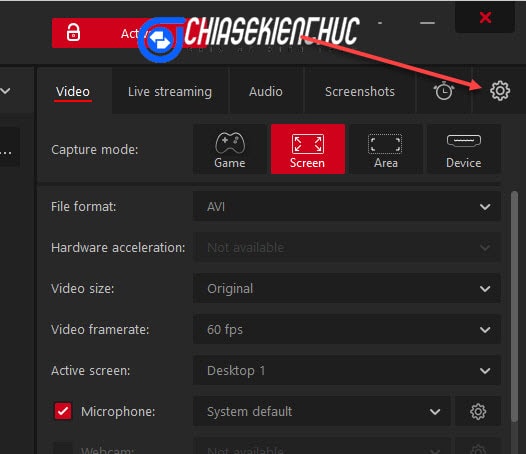
Tại phần Language bạn chọn là Tiếng Việt.
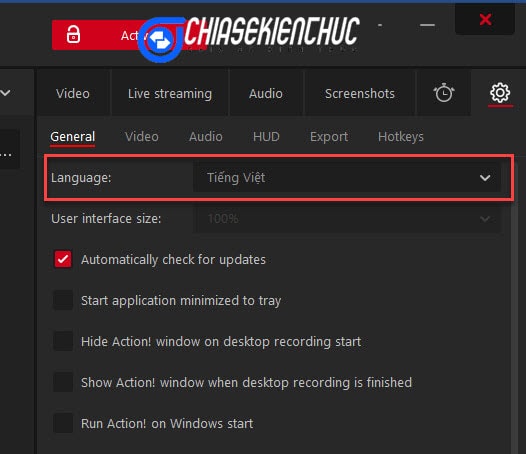
Sau đó bạn cần khởi động lại phần mềm Action! để thay đổi có hiệu lực.
Tại giao diện chính, các bạn chuyển sang tab Phát sóng trực tiếp => tiếp theo chọn chế độ quay bạn muốn ( Quay game, quay màn hình máy tính, v.v..).
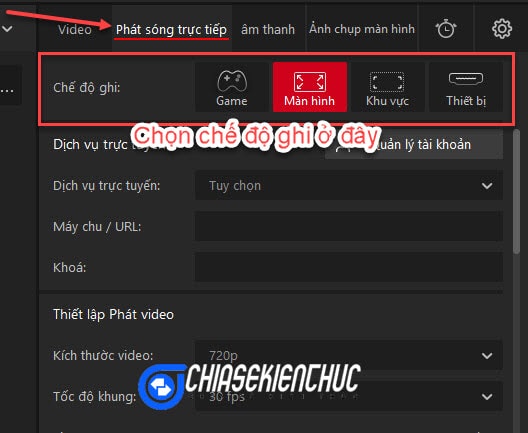
Có hai cách để chúng ta có thể Live Stream lên các mạng xã hội.
Cách 1: Thiết lập trực tiếp trên Action! để Live Stream
Mình sẽ hướng dẫn cho các bạn cách để Live stream bằng Action! dễ nhất trước.
Tuy nhiên, với cách này các bạn chỉ có thể Live Stream lên 4 mạng xã hội lớn nhất hiện nay đó là : Twitch.tv, Youtube, Facebook, Smashcash thôi nhé. Nhưng mình thấy thế là quá đủ rồi, VN đa phần dùng Youtube với Facebook là nhiều. Chứ mấy mạng kia có dùng đâu ?
+ Bước 1: OK, sau khi các bạn đã chọn xong chế độ quay thì hãy click vào Quản lý tài khoản.
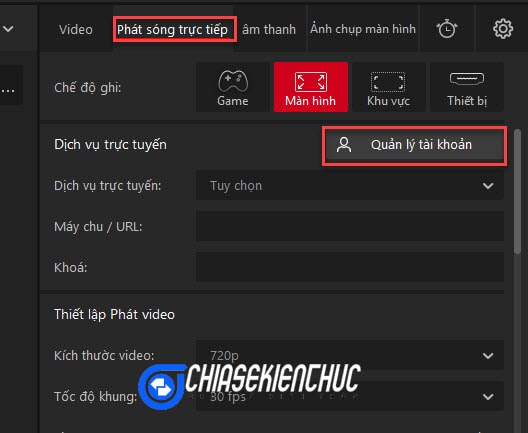
+ Bước 2 : Tại đây bạn đăng nhập vào tài khoản mạng xã hội mà bạn muốn phát trực tiếp, vì mình đang hướng dẫn Live Stream lên Facebook nên mình sẽ chọn đăng nhập vào tài khoản Facebook nha.
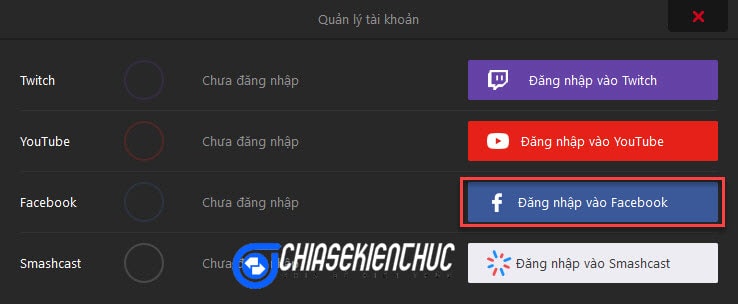
+ Bước 3 : Các bạn đăng nhập bằng tài khoản Facebook của bạn, sau đó ấn Tiếp tục như hình bên dưới ….
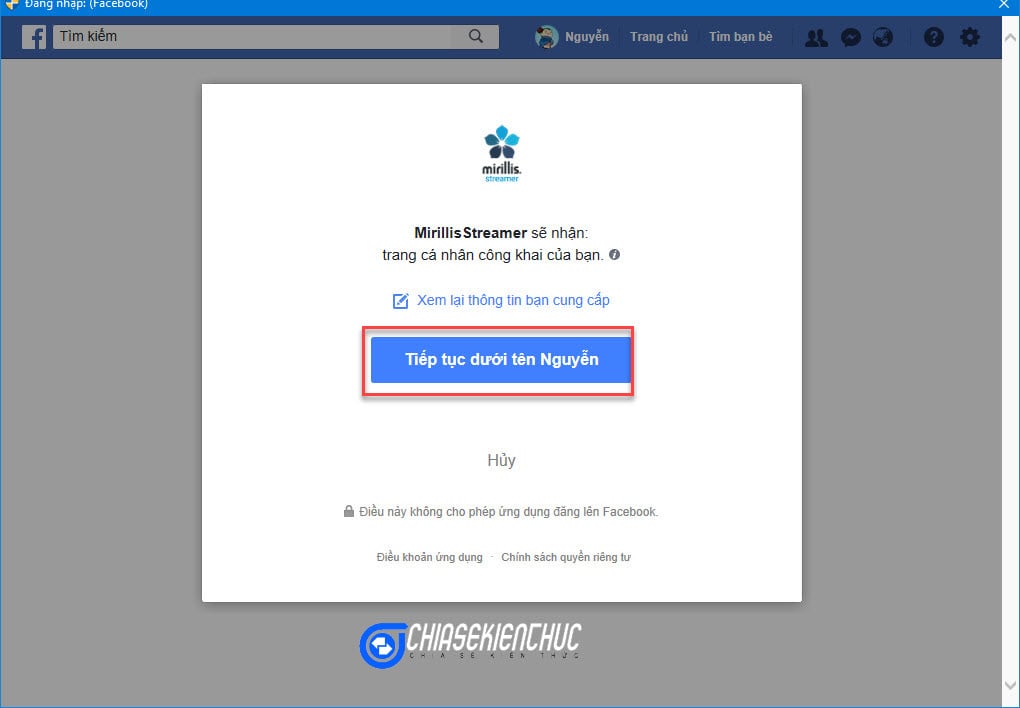
+ Bước 4 : Nhấn OK để cho phép ứng dụng phát trực tiếp lên dòng thời gian của bạn.
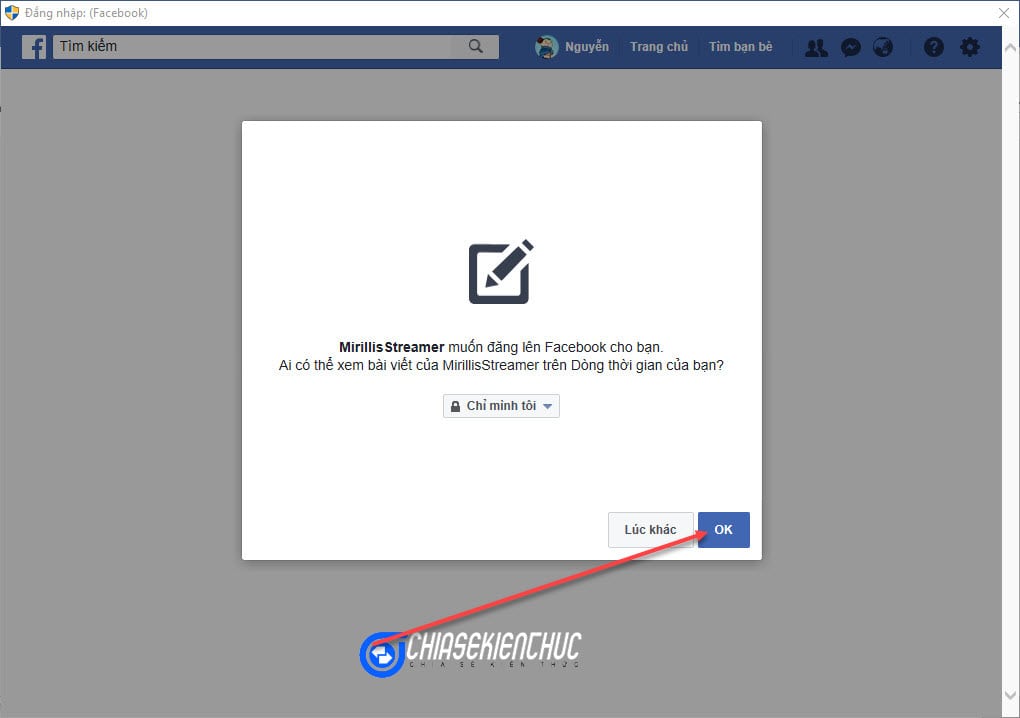
+ Bước 5 : Quay trở lại với ứng dụng, tại phần Dịch vụ trực tuyến, bạn thiết lập như sau:
-
Dịch vụ trực tuyến : Bạn chọn là
Facebook. Còn ví dụ bạn muốn Live trên Youtube, hay Twitter.tv thì chọn tương tự thôi. -
Bảo mật :
Công khai( vì mình Test nên mới để Riêng tư nhé). - Tiêu đề : Tùy các bạn.
Còn mấy cái tinh chỉnh dưới thì tùy vào cấu hình máy tính và tốc độ mạng Internet của các bạn nha, máy trâu trâu và mạng khỏe thì có thể chọn chất lượng hình ảnh lên 1080p cũng được. Chọn càng cao thì chất lượng Video càng nét.
Sau khi thiết lập xong mọi thứ, nhấn nút LIVE hoặc sử dụng phím tắt CTRL + F9 để bắt đầu phát trực tiếp.
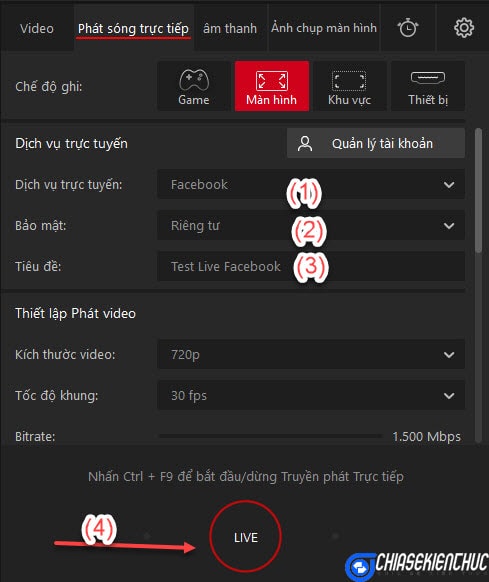
+ Bước 6: Lên facebook và xem kết quả thôi nào =))
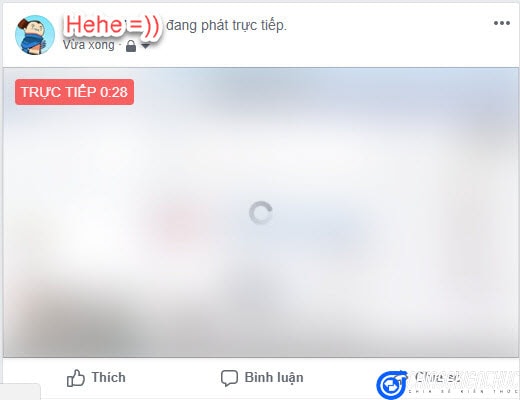
+ Bước 7 : Khi bạn đang Live mà muốn ngừng phát, bạn có thể nhấn nhanh phím tắt CTRL + F9 hoặc quay lại ứng dụng và nhấn nút STOP.
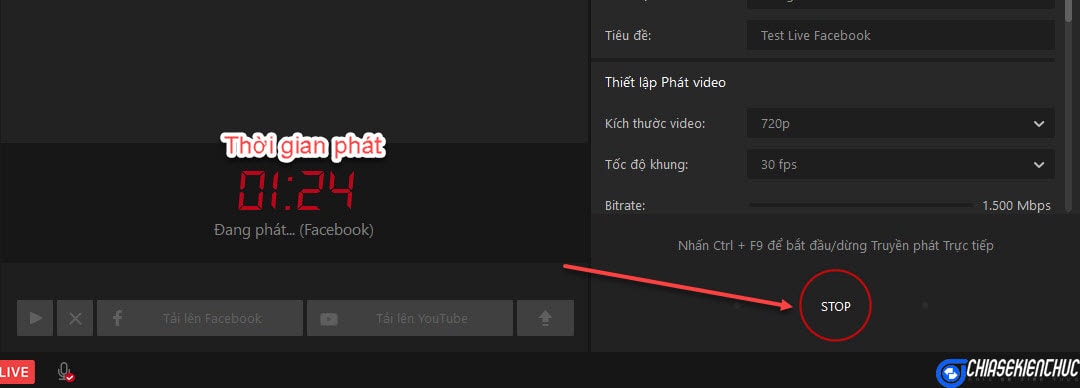
Đó là cách dễ nhất, còn cách 2 thì cũng khá giống như cách sử dụng phần mềm OBS lần trước thôi, cũng không khó lắm.
Cách 2: Live Stream băng cách kết nối thông qua Stream Key
+ Bước 1: Các bạn vào facebook, tại giao diện chính của Facebook, các bạn click vào mục Video trực tiếp….
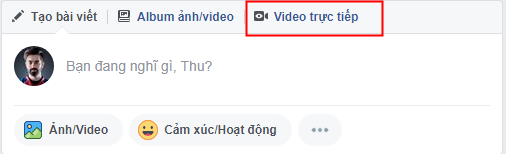
+ Bước 2: Bạn chuyển qua tab Kết nối, chúng ta sẽ có được Stream key. Bạn hãy thực hiện Copy toàn bộ ở mục Stream key ( Khóa luồng ) như hình dưới.
+ Bước 3 : Quay trở lại phần mềm, tại Dịch vụ trực tuyến bạn thiết lập như sau:
- Dịch vụ trực tuyến : Tùy chọn
-
Máy chủ / URL : Copy trong phần
URL máy chủtrên Facebook và dán vào đây. -
Khóa : Copy phần
Khóa Luồngtrên FB dán vào đây.
=> Sau đó nhấn CTRL + F9 hoặc nút LIVE để phát lên Facebook.
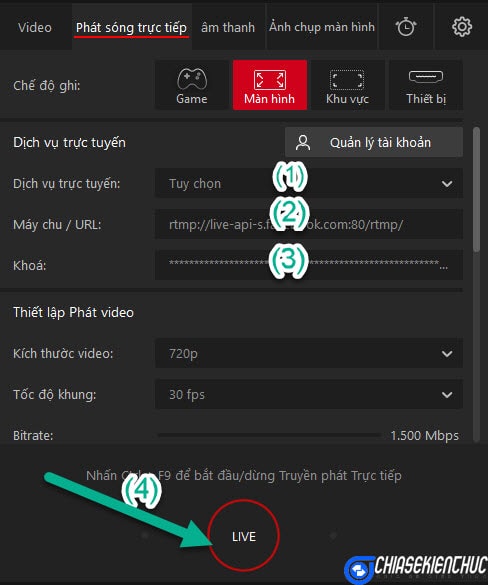
+ Bước 4 : Quay trở lại trang phát trực tuyến của Facebook, chờ nạp video và nhấn Phát trực tiếp thôi ?
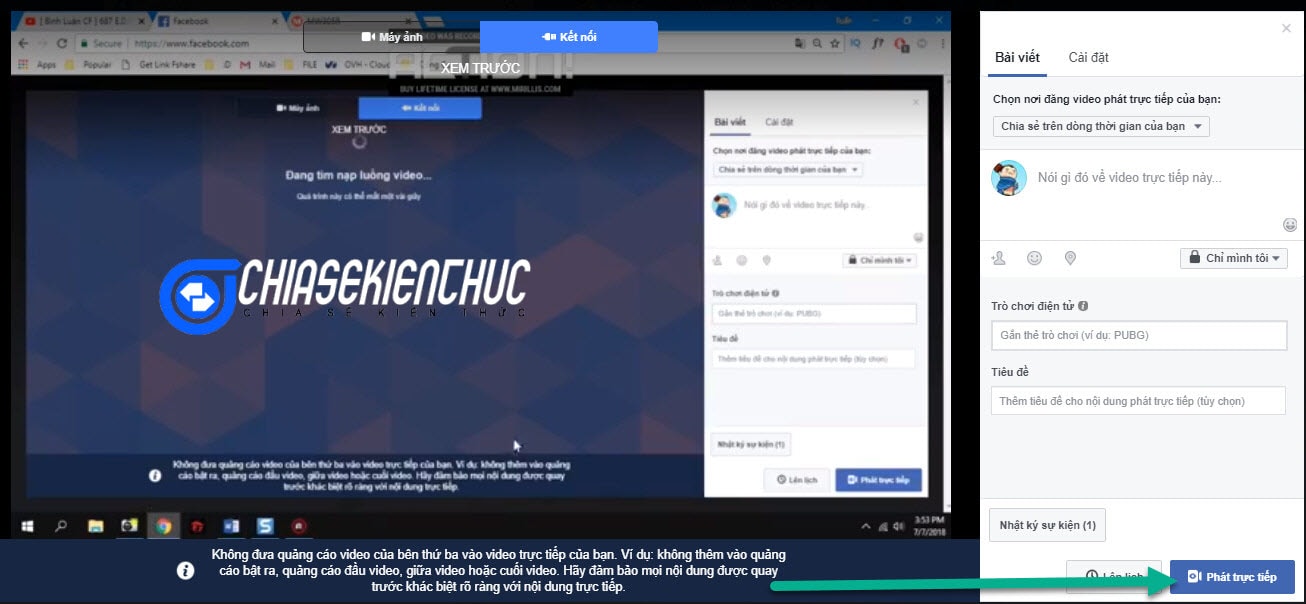
+ Bước 5 : Xem thành quả nào !
+ Bước 6 : Để dừng Phát, trước tiên bạn nhấn vào nút Kết thúc video trực tiếp như hình bên trên, sau đó quay lại phần mềm Action! => và nhấn STOP hoặc CTRL + F9 để ngừng phát hẳn.
Vậy là xong rồi đấy ?
Lời kết
OK, như vậy là mình đã hướng dẫn rất chi tiết cho các bạn 2 cách để Live Stream Facebook trên máy tính bằng phần mềm Action! rồi nhé. Ngoài Facebook ra thì bạn còn có thể dễ dàng Live các mạng xã hội lớn khác như Youtube, Twitter… một cách rất chuyên nghiệp nữa.
Vì đang dùng bản miễn phí nên sẽ có một cái logo của Action! trên video trực tuyến của chúng ta. Nếu bạn không có bản quyền thì có thể chuyển qua sử dụng phần mềm OBS Studio cũng rất tốt.
Hi vọng với hai cách mà mình vừa chia sẽ bên trên có thể giúp ích cho các bạn. Chúc thành công !
CTV: Lực Phạm – Blogchiasekienthuc.com